
Spausdinimo padėties koregavimas
Galite koreguoti spausdinimo padėtį, kai spaudinys nesimetriškas ar išsikišęs už spausdinimo diapazono. Galima koreguoti kiekvieno popieriaus šaltinio spausdinimo padėtį.
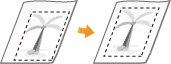

|
|
Prieš koreguodami spausdinimo padėtį įsitikinkite, kad tinkamai nustatyti toliau išvardyti parametrai.
Norimo koreguoti popieriaus šaltinio nustatymas (Pasirinktiniai parametrai
 <Popieriaus tiekimas> <Popieriaus tiekimas>  <Numatyt. popieriaus tiekimo šaltinis>) <Numatyt. popieriaus tiekimo šaltinis>)Norimo koreguoti spausdinimo režimo (vienpusis / dvipusis) nustatymas (Pasirinktiniai parametrai
 <2-pusis spausdinimas>) <2-pusis spausdinimas>)Tiekiamo popieriaus tipo nustatymas Popieriaus formato ir tipo nurodymas
Kai koreguojate spausdinimo padėtį, nustatykite tinkamą popieriaus šaltinyje naudojamo popieriaus tipą, užuot pasirinkę <Nestd.>.
|
1 veiksmas. Dabartinės spausdinimo padėties išspausdinimas
Galite išspausdinti bandomąjį spaudinį, kad patvirtintumėte koregavimo kryptį ir atstumą.
1
Pasirinkite <Nustatyti> ekrane <Pagrindinis>. Ekranas <Pagrindinis>
2
Pasirinkite <Reguliavimas/priežiūra>  <Atvaizdo kokybės reguliavimas>
<Atvaizdo kokybės reguliavimas>  <Reguliuoti spausdinimo vietą>.
<Reguliuoti spausdinimo vietą>.
 <Atvaizdo kokybės reguliavimas>
<Atvaizdo kokybės reguliavimas>  <Reguliuoti spausdinimo vietą>.
<Reguliuoti spausdinimo vietą>.3
Pasirinkite <Pavyzdžio spausd.>  <Taip> ir paspauskite
<Taip> ir paspauskite  .
.
 <Taip> ir paspauskite
<Taip> ir paspauskite  .
.Išspausdinamas bandomasis spaudinys.
2 veiksmas: Koregavimo krypties ir atstumo patvirtinimas
Ant bandomojo spaudinio atspausdinamos spausdinimo padėties patvirtinimo žymos. Šių žymų padėtis leidžia nustatyti koregavimo kryptį ir atstumą. Įprastai visos žymos spausdinamos ant popieriaus krašto.
Bandomojo spaudinio peržiūra
Išvedamo popieriaus priekinis kraštas yra viršutinis bandomojo spaudinio kraštas. Paimdami popierių įsidėmėkite, kuris kraštas yra viršutinis.
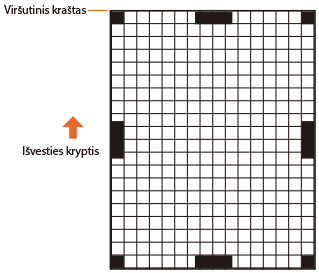
Kai spausdinimo padėtis yra nesimetriška
Spausdinimo padėtį reikia koreguoti, kai spausdinimo padėties tikrinimo žymos yra nesimetriškos. Spausdinimo padėties kryptį galima nurodyti naudojant teigiamą vertę (+) arba neigiamą vertę (–), o atstumą galima nurodyti milimetrais. Norėdami koreguoti vertikaliai, nustatykite neigiamą reikšmę (–), kad pakeltumėte spausdinimo padėtį aukštyn, arba teigiamą vertę (+), kad perkeltumėte spausdinimo padėtį žemyn. Norėdami koreguoti horizontaliai, nustatykite neigiamą reikšmę (–), kad pakeltumėte spausdinimo padėtį kairėn, arba teigiamą vertę (+), kad perkeltumėte spausdinimo padėtį dešinėn.
|
Vertikali kryptis
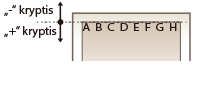
|
Horizontali kryptis
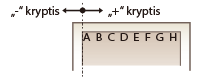
|
Toliau pateiktu atveju nurodykite –3,5 mm vertikalia kryptimi ir +1,5 mm horizontalia kryptimi, nes reikia spausdinimo padėtį paslinkti per 3,5 mm aukštyn ir per 1,5 mm dešinėn.

3 veiksmas: Visų popieriaus šaltinių spausdinimo padėties koregavimas
Pakoreguokite spausdinimo padėtį, prieš tai patvirtinę koregavimo kryptį ir atstumą. Spausdinimo padėties koregavimo intervalas yra nuo –3,5 mm iki +3,5 mm vertikalia ir horizontalia kryptimis, jis koreguojamas 0,1 mm žingsniais.
1
Pasirinkite <Nustatyti> ekrane <Pagrindinis>. Ekranas <Pagrindinis>
2
Pasirinkite <Reguliavimas/priežiūra>  <Atvaizdo kokybės reguliavimas>
<Atvaizdo kokybės reguliavimas>  <Reguliuoti spausdinimo vietą>.
<Reguliuoti spausdinimo vietą>.
 <Atvaizdo kokybės reguliavimas>
<Atvaizdo kokybės reguliavimas>  <Reguliuoti spausdinimo vietą>.
<Reguliuoti spausdinimo vietą>.3
Pasirinkite norimą koreguoti popieriaus šaltinį arba <Bendrieji>, kad koreguotumėte visus popieriaus šaltinius.

Dvipusio spausdinimo padėties koregavimas vertikalia kryptimi.
Dvipusio spaudinio pirmojo puslapio (priekinės pusės) spausdinimo padėtį galima koreguoti naudojant <Bendrieji>. Antrojo puslapio (galinė pusė) spausdinimo padėtį galima koreguoti nustatant kiekvieną popieriaus šaltinį.
|
Pirmas puslapis (priekinė pusė)
|
vertės <Bendrieji> nustatymas
 <Regul. vert. (1-a 2-pusio lapo pusė)> <Regul. vert. (1-a 2-pusio lapo pusė)> |
|
Antras puslapis (galinė pusė)
|
Kiekvieno popieriaus šaltinio vertės nustatymas
 <Regul. vert. (1-/2-a 2-pusio lapo pusė)> <Regul. vert. (1-/2-a 2-pusio lapo pusė)> |
4
Pasirinkite koregavimo kryptį ir vienpusio / dvipusio spausdinimo kombinaciją, tada paspauskite  .
.
 .
.5
Pasirinkite koregavimo reikšmę ir paspauskite  .
.
 .
.Įveskite vertę, atsižvelgdami į bandomojo spausdinimo rezultatą, naudodami  /
/ .
.
 /
/ .
.<Regul. vert. (1-a 2-pusio lapo pusė)> atveju įvesta vertė koreguoja visų popieriaus šaltinių spausdinimo padėtį.
Norėdami koreguoti kitas padėtis ir popieriaus šaltinius, pakartokite 3–5 veiksmus.
6
Atspausdinkite bandomąjį spaudinį ir patikrinkite, ar korekcija atlikta tinkamai. 1 veiksmas. Dabartinės spausdinimo padėties išspausdinimas